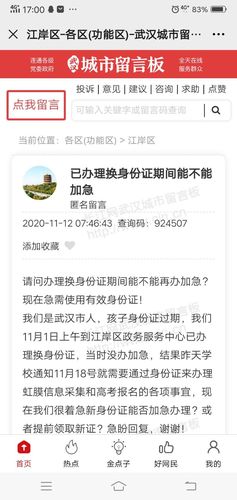如果想設置Win7按照自己意願自動關機,而又不希望下載安裝第三方軟件,則可以通過以下兩個方法來簡單實現。
方法1:利用cmd命令
打開cmd窗口。
打開方法一:單擊桌面左下角開始按鈕,在搜索框中輸入“cmd”

打開方法二:用快捷鍵“Win R”調出運行對話框,輸入“cmd”

在cmd窗口中輸入“shutdown”,查看shutdown命令用法及參數
其中比較常用且重要的有以下幾個:
shutdown參數
-s:表示關閉計算機
-r:表示關閉并重啟計算機
-t:表示時間,以秒為單位(一小時則用 -t 3600)
我們測試一小時後關機,則應輸入:shutdown -s -t 3600
注意有三個空格

回車後系統将在右下角提示關機任務提醒

若想取消關機任務,則在cmd窗口中輸入:shutdown -a

取消任務後,系統也會在桌面右下角提示任務取消信息

方法二:利用計算機管理中的計劃任務設置

在計算機管理頁面,單擊左邊“任務計劃程序”,及右邊“創建基本任務”選項

進入向導第一步,填上名稱及描述

向導第二步,選擇一次(可以根據個人需要,選擇不同時間段)

向導三,填入任務時間

向導四,選擇“啟動程序”

向導五,關鍵地方!
程序或腳本填入:shutdown
添加參數填入:-s -t 3600
(注意其中有兩個空格)

然後選擇“完成”即可。
回到“任務計劃程序”頁面,查看活動任務,即可看到剛剛新建的任務事件

好了,差不多結束了,不想第三方的就試試學習吧,什麼還不懂對吧,那你第三方,直接360軟件管家,定時關鍵,相關軟件一堆,自己看吧。(喜歡炫耀的朋友可以學習下)
方法一:操作簡單、明了;方法二:雖然有點麻煩,但可以設置計劃周期(每天或者每周計劃任務)。所以請根據個人愛好,選擇恰當方法。
,更多精彩资讯请关注tft每日頭條,我们将持续为您更新最新资讯!